防火墙导致火星WiFi连不上,或者连上无法上网的解决方法
在使用火星WiFi的时候,不少的同学反映,安装好了之后,火星WiFi连不上,或者连上了但是无法上网,遇到这种情况该怎么办呢?小编觉得这种情况可能是防火墙的设置问题,下面就和小编一起来看看防火墙导致火星WiFi连不上,或者连上无法上网的解决方法。
小编就以avast、Eset Smart Security、avg internet security、彩影防火墙、麦咖啡Mcafee防火墙和360防火墙等几款国内主流防火墙软件为例为大家讲解哈如何设置防火墙使得火星WiFi能够正常使用。
1)avast
方法一:
把avast防火墙里面的因特网连接共享模式打开(解决方法一无法解决,使用解决方法二)
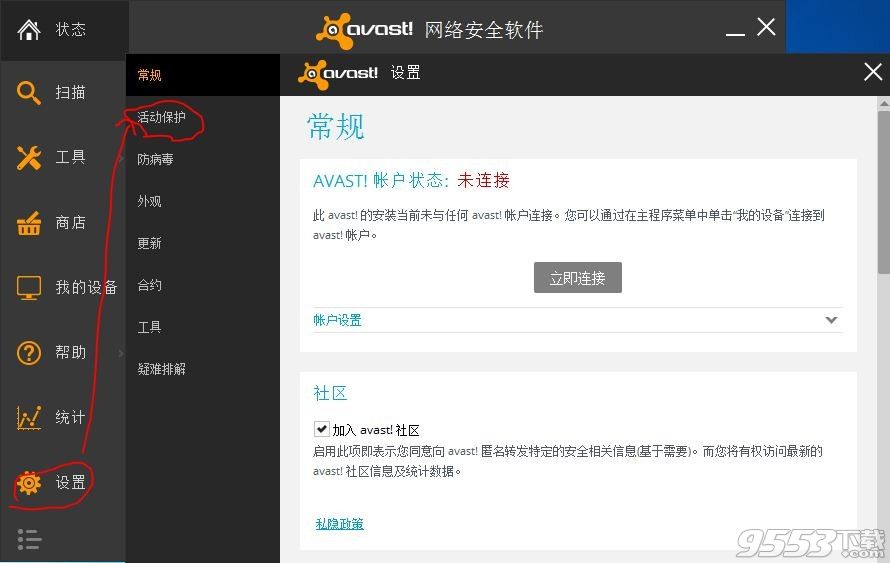
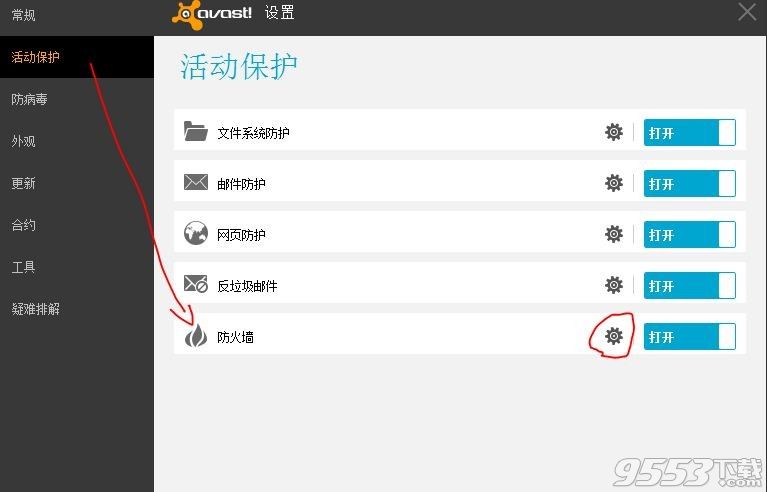
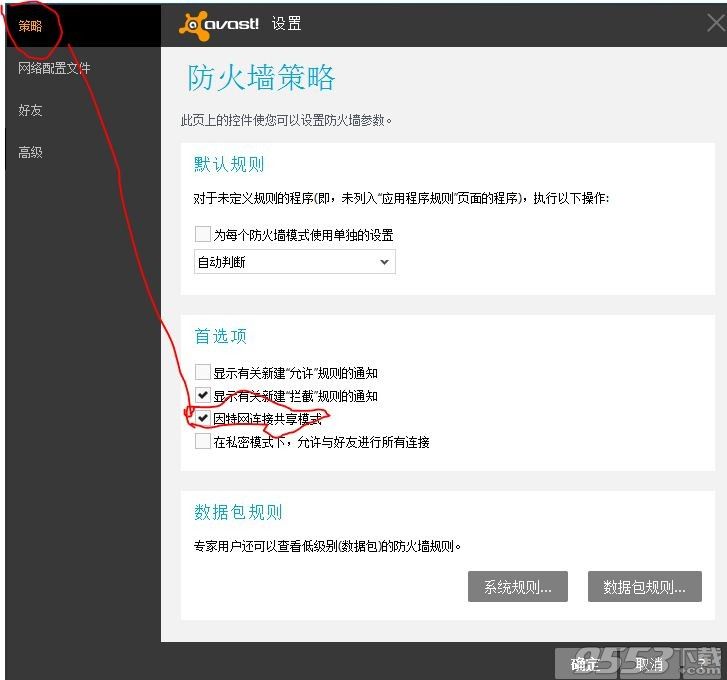
方法二:
手动关闭防火墙
打开软件后,找到对应工具栏的”设置“按钮,再找到“活动保护”,在左边有个“防火墙”设置,点那个齿轮按钮 选择“关闭”

2)Eset Smart Security 7
方法一:
设置成学习模式
1)找到左边工具栏的“设置”按钮=》高级个人防火墙设置
2)个人防火墙,选择“学习模式”
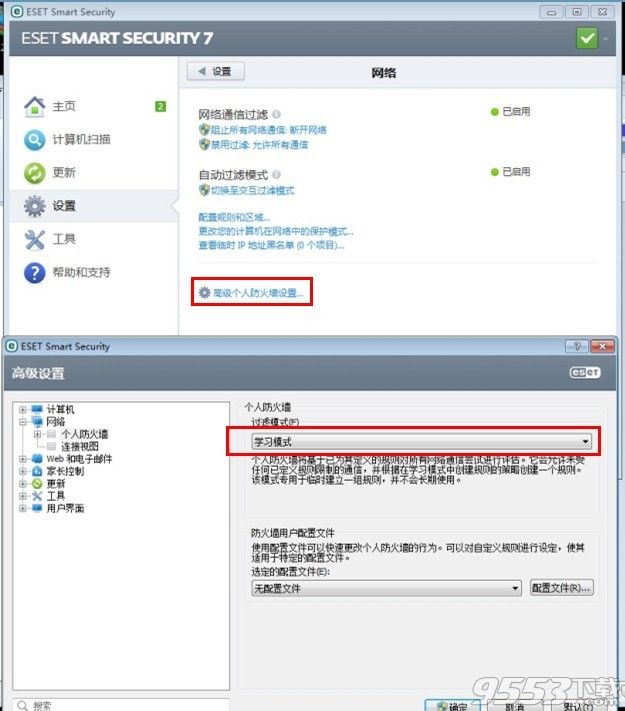
方法二:
关闭防火墙
右键它下右角的ESET托盘图标,弹出下面截图:
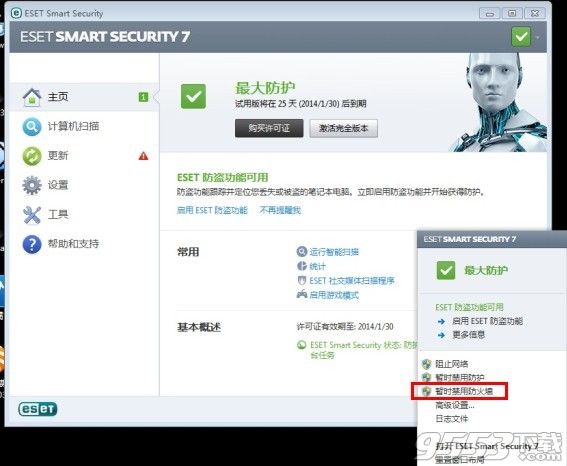
或者在“设置”里面找到“网络”下面的“个人防火墙”,然后左边的“已启用”中点一下可以选择禁用模式
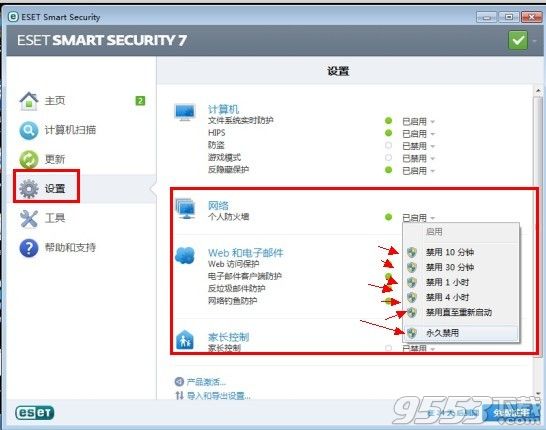
3)avg internet security 2014
1、打开avg,点击防火墙
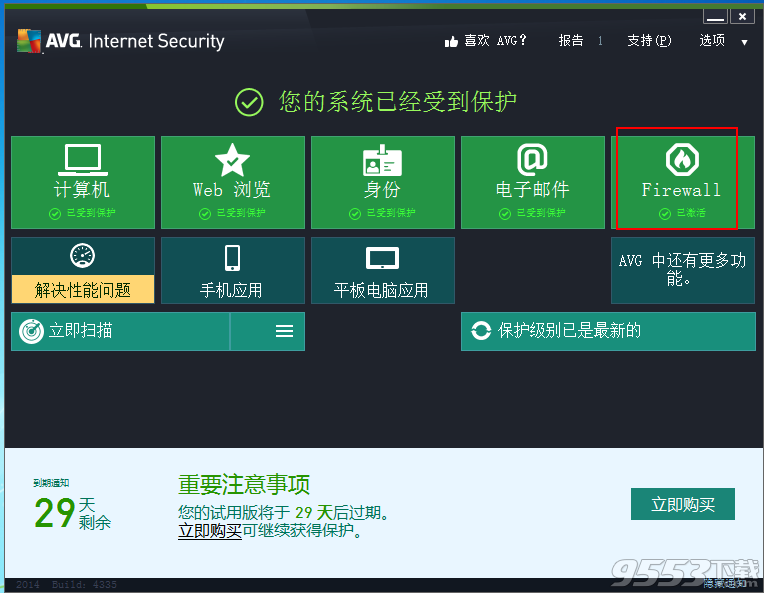
2、点击“设置”-”专家模式“
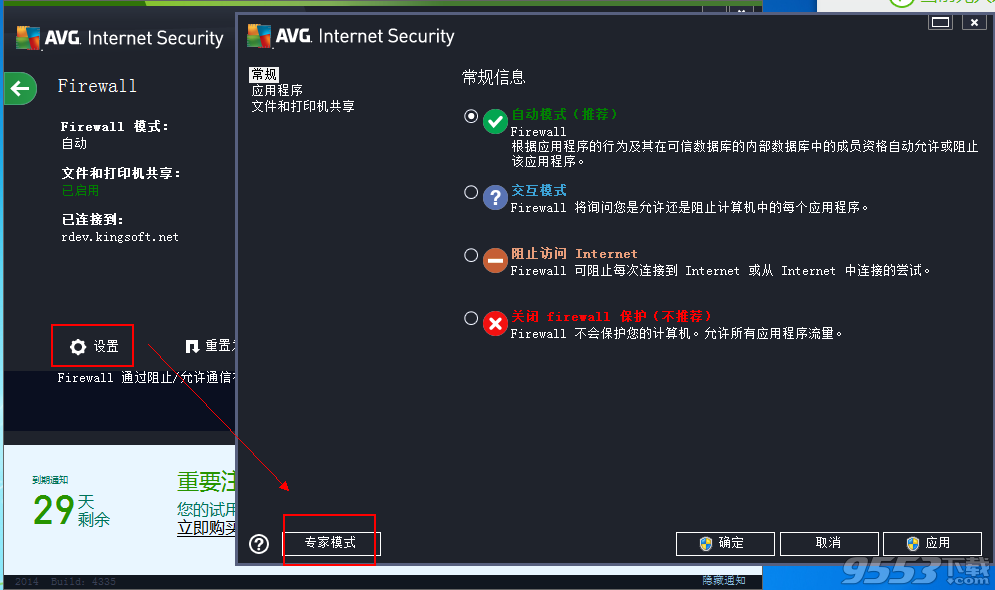
3、”预定义网络“-点击”虚拟的本地ip地址“-”编辑“
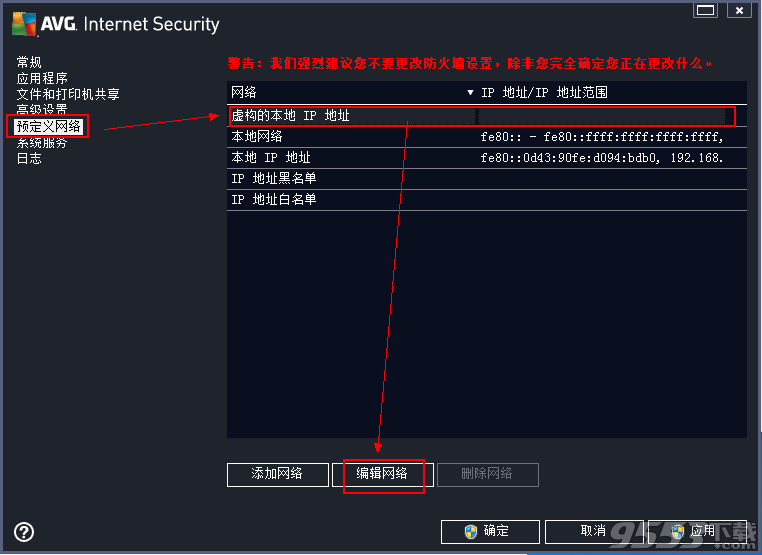
4、”添加ip“-”ip地址范围“-在里面输入
192.168.191.1
192.168.191.254
”确定“,确定后,再点击”添加IP“-”ip地址范围“-里面输入
192.168.155.1
192.168.155.254
”确定“
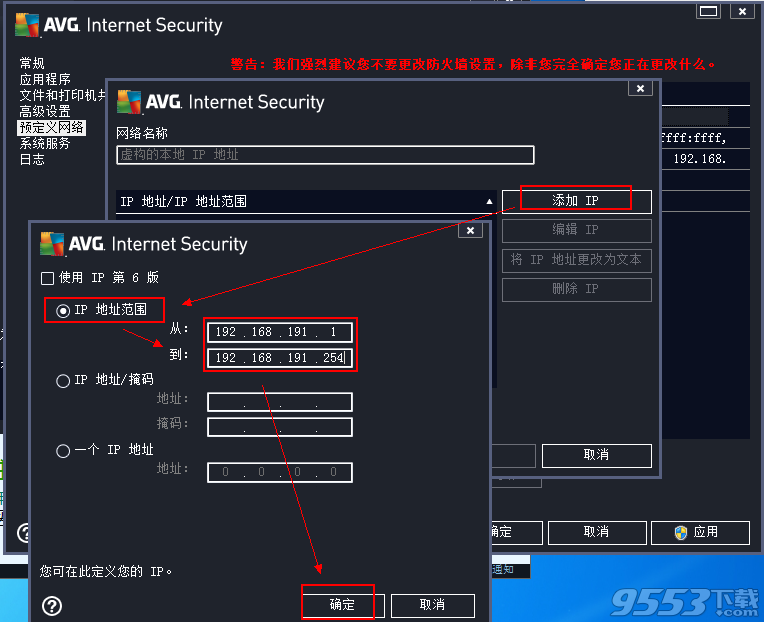
5、最后添加了两组ip,一路确定即可。
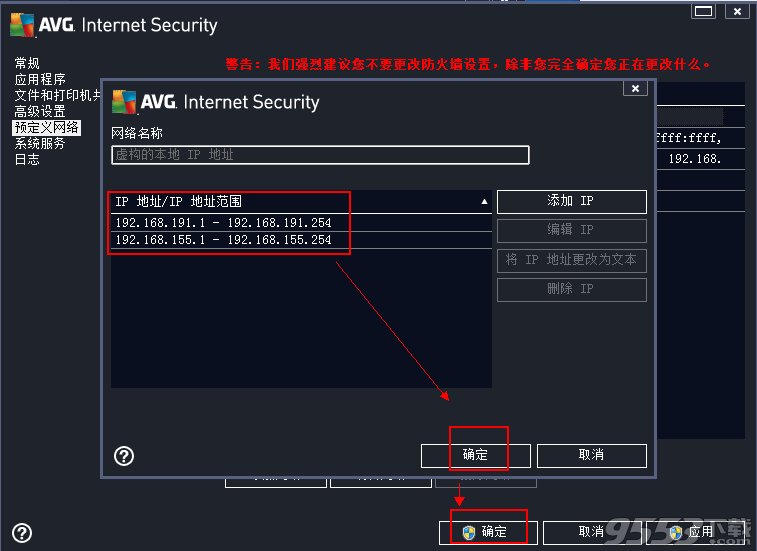
4)彩影防火墙
手动设置彩影防火墙的参数设置
打开彩影防火墙,点击工具栏上面的”工具“,里面有”参数设置“,把里面的”拦截本机对外ARP攻击“前面的勾去掉,然后再重新
开启WIFI即可!
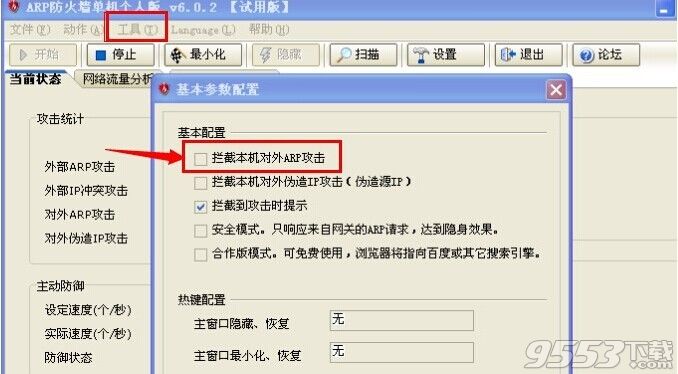
5)麦咖啡Mcafee防火墙
关闭防火墙保护

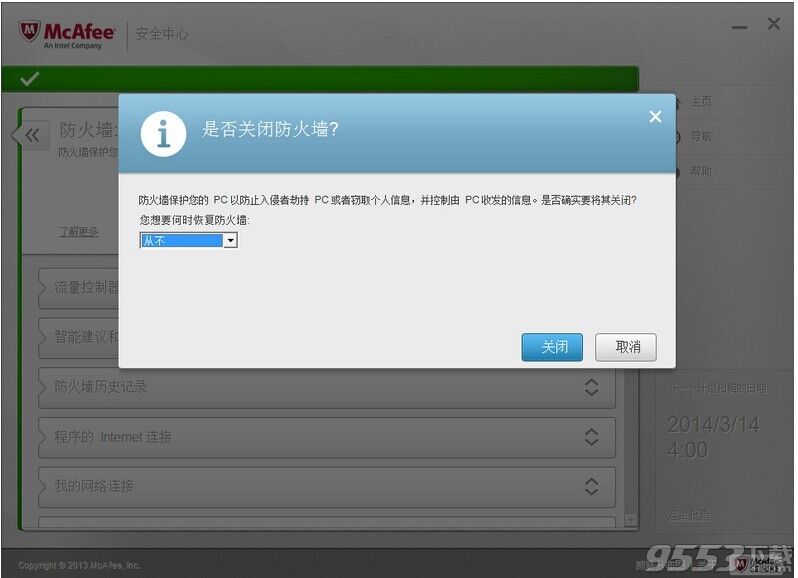
6)360防火墙
1、打开360安全卫士,找到安全防护中心;
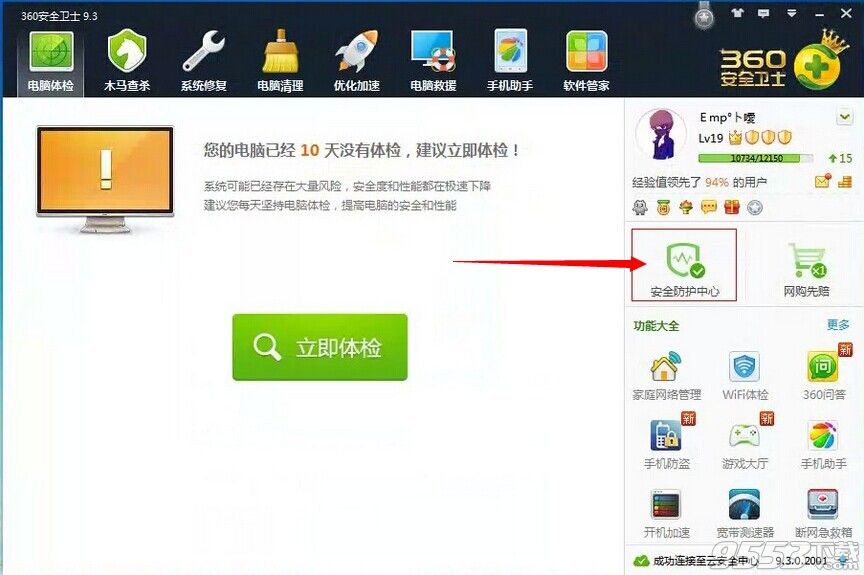
2、关闭入口保护中的局域网防护,然后重新再开启免费wifi。
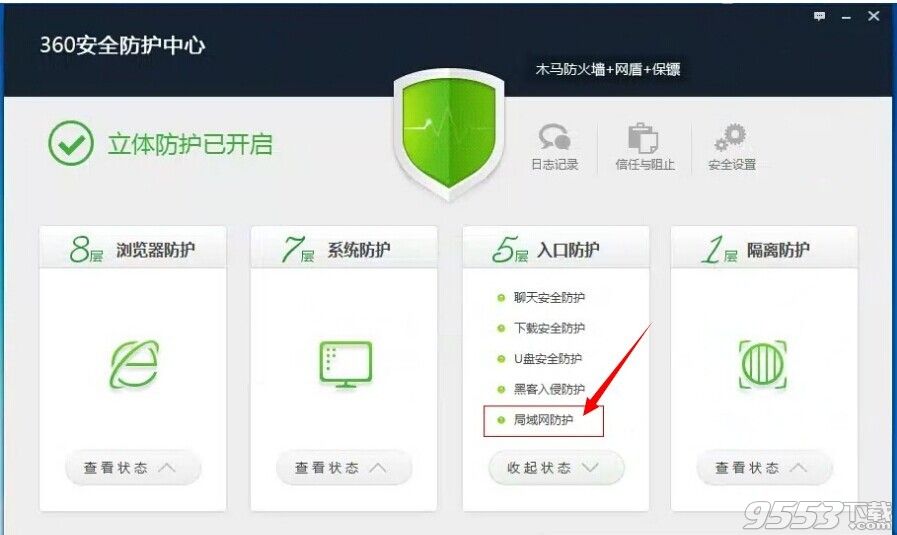
关键词: 火星WiFi